Como corrigir atividades ao vivo que não funcionam ou atualizam em tempo real para o aplicativo do iPhone
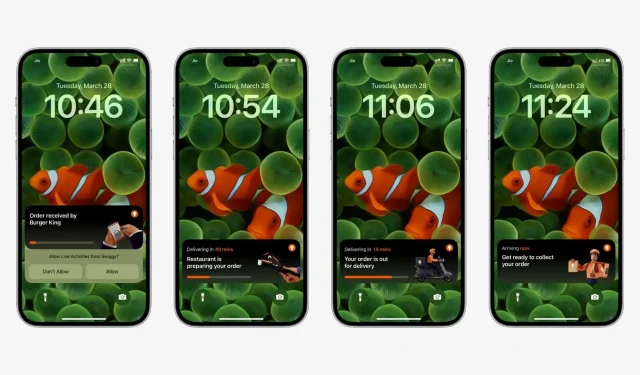
Saiba o que fazer se não conseguir obter ações interativas para o aplicativo do iPhone na tela de bloqueio e no Dynamic Island ou se ele não funcionar de maneira confiável.
O que é ação ao vivo no iOS?
Live Activity são notificações inteligentes que ficam na tela de bloqueio do seu iPhone o tempo todo e são atualizadas com novas informações em tempo real. Isso é útil para acompanhar o desempenho esportivo, determinar a distância da sua viagem Uber, determinar o status da entrega de comida, obter informações atualizadas sobre voos, visualizar as últimas previsões do tempo e muito mais.
Você pode acessar ações interativas na tela de bloqueio ou no Centro de Notificação de qualquer iPhone com iOS 16. Você também pode ver ações interativas na Ilha Dinâmica em iPhones mais recentes, como o iPhone 14 Pro.
Nem todos os aplicativos são compatíveis com Atividade ao vivo
1) Você deve estar ciente de que nem todos os aplicativos iOS suportam ação ao vivo, nem você deveria. Relacionado: Lista de aplicativos para iPhone compatíveis com Live Activity e Dynamic Island.
2) Em segundo lugar, alguns aplicativos como o CARROT Weather só permitem ação ao vivo se você atualizar para a versão premium.
3) E o mais importante, as ações interativas são diferentes das notificações normais, pois só aparecem quando você faz algo específico neste aplicativo, o que pode te beneficiar com a exibição de dados em tempo real. Por exemplo, meu aplicativo de entrega de comida Swiggy ou meu aplicativo de táxi Uber envia spam o dia todo com notificações padrão sobre ofertas e descontos. Mas as ações interativas só aparecem quando peço comida no aplicativo Swiggy ou reservo uma carona com o Uber. Da mesma forma, um aplicativo de esportes pode não mostrar a ação ao vivo se não houver uma partida ao vivo em andamento.
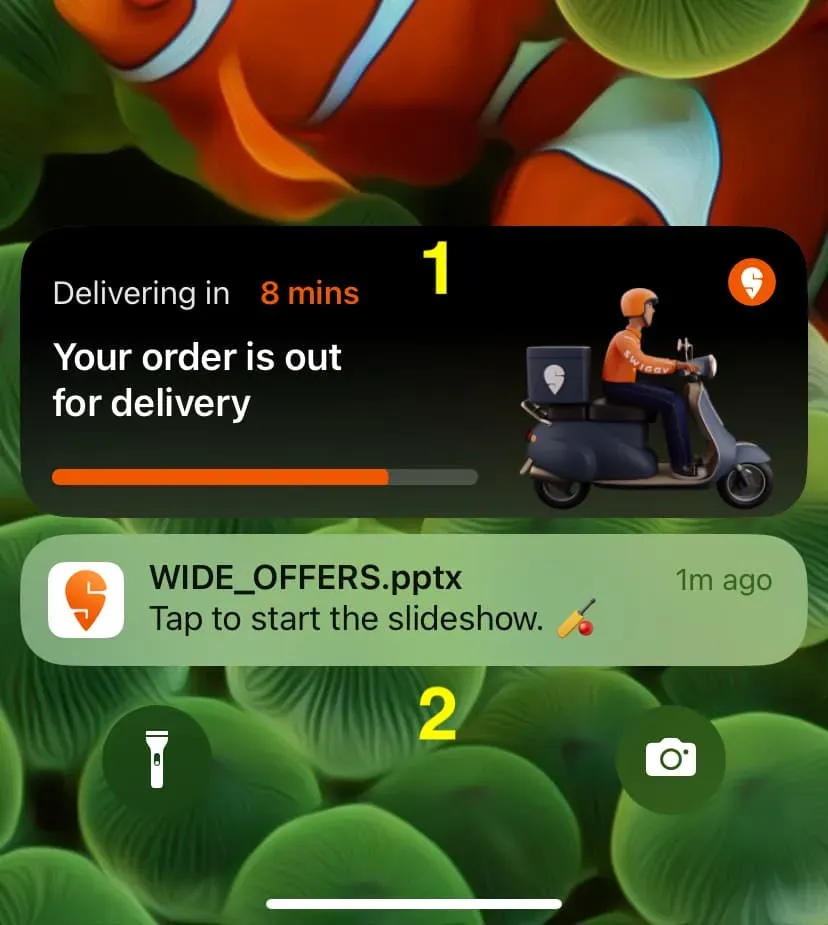
Com os fatos acima em mente, se você ouviu de um amigo ou se deparou com uma postagem em uma rede social dizendo que o aplicativo oferece suporte ao Live Activity, mas não funciona no seu iPhone, siga as instruções para descobrir como corrigi-lo .
Atualize seu iPhone para iOS 16.1 ou posterior
Você deve atualizar seu iPhone para iOS 16.1 ou posterior para que as atividades ao vivo funcionem. Portanto, se você estiver executando compilações iniciais do iOS 15 ou iOS 16, vá para o aplicativo Configurações > Geral > Atualização de software e instale a versão mais recente do iOS.
Atualize o aplicativo
A atividade ao vivo só funcionará se o desenvolvedor do aplicativo oferecer suporte a ela. E mesmo depois disso, você só terá esse recurso depois de atualizar o aplicativo. Então, vá para a App Store, toque na sua foto de perfil e atualize todos os seus aplicativos.
Permitir atividades ao vivo deste app
Quando um aplicativo tenta mostrar atividades interativas pela primeira vez, ele pede permissão para continuar fazendo isso. Basta prestar atenção ao banner “Ações ao vivo” e clicar em “Permitir” ou “Sempre permitir”.
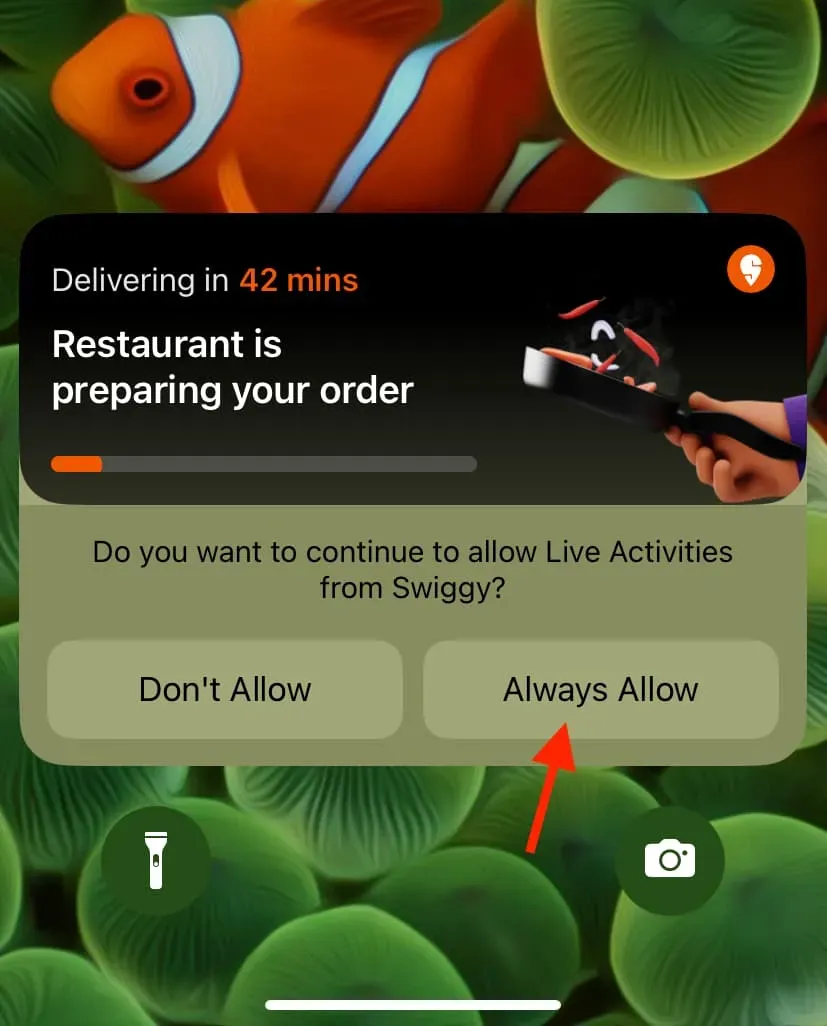
Certifique-se de que as atividades ao vivo estejam habilitadas para o aplicativo nas configurações.
Se você selecionou “Não permitir” na etapa acima ou não tem certeza, siga estas etapas para permitir que o aplicativo mostre atividades ao vivo:
- Abra o aplicativo de configurações do iPhone.
- Role até o final e toque no aplicativo.
- Clique em “Ações ao vivo” e “Permitir ações ao vivo”.
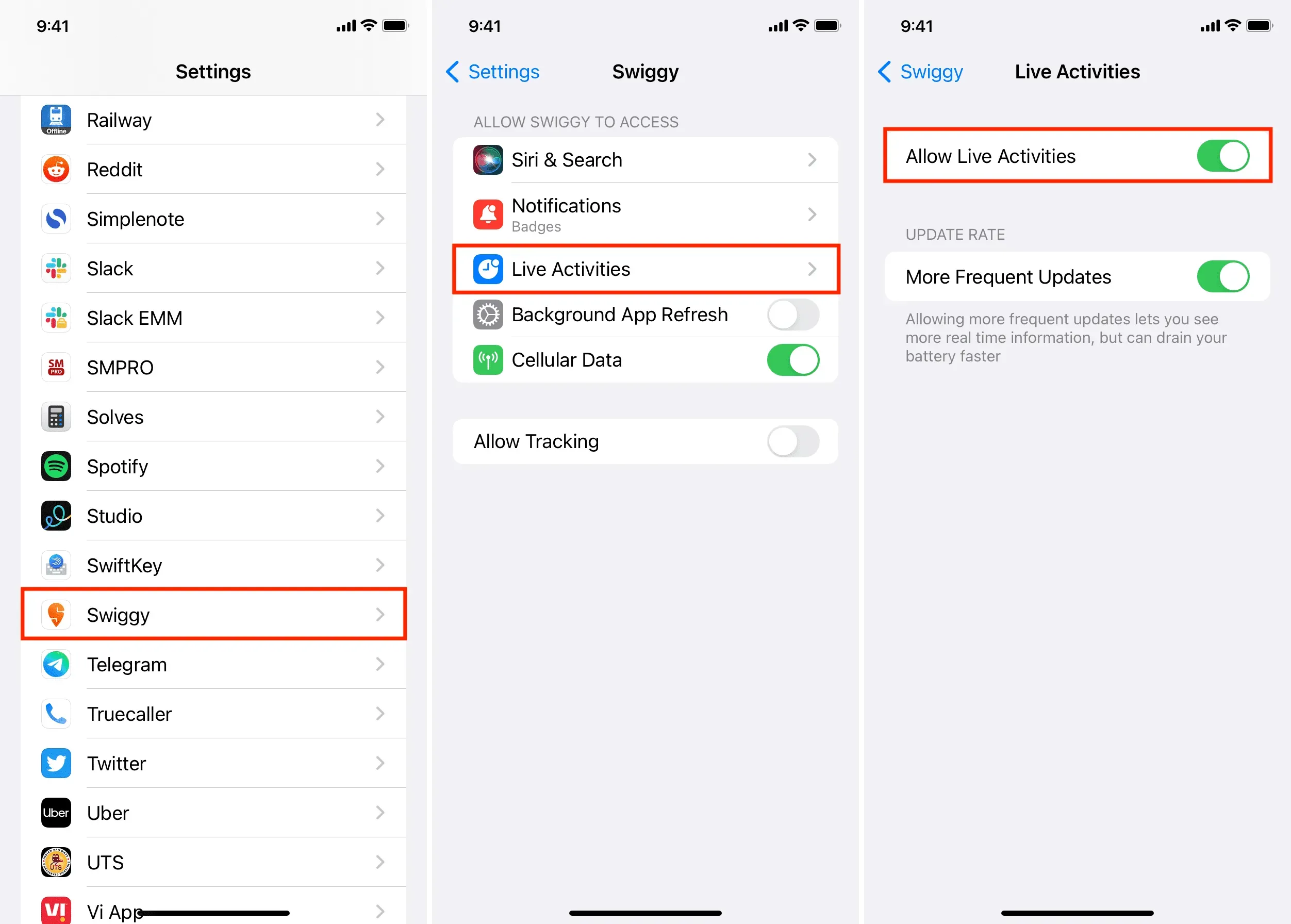
Observação. Se você não vir ações interativas na etapa 3, isso significa que o aplicativo não oferece suporte a elas. Atualize o aplicativo e seu iPhone para corrigir isso.
Ative as notificações para este app
Embora a atividade ao vivo tenha uma alternância separada das notificações padrão, aconselho você a permitir as notificações deste aplicativo para garantir que a atividade ao vivo funcione de maneira confiável:
- Abra o aplicativo Configurações no seu iPhone e toque em Notificações.
- Toque no nome do aplicativo na lista.
- Finalmente, Permitir notificações.
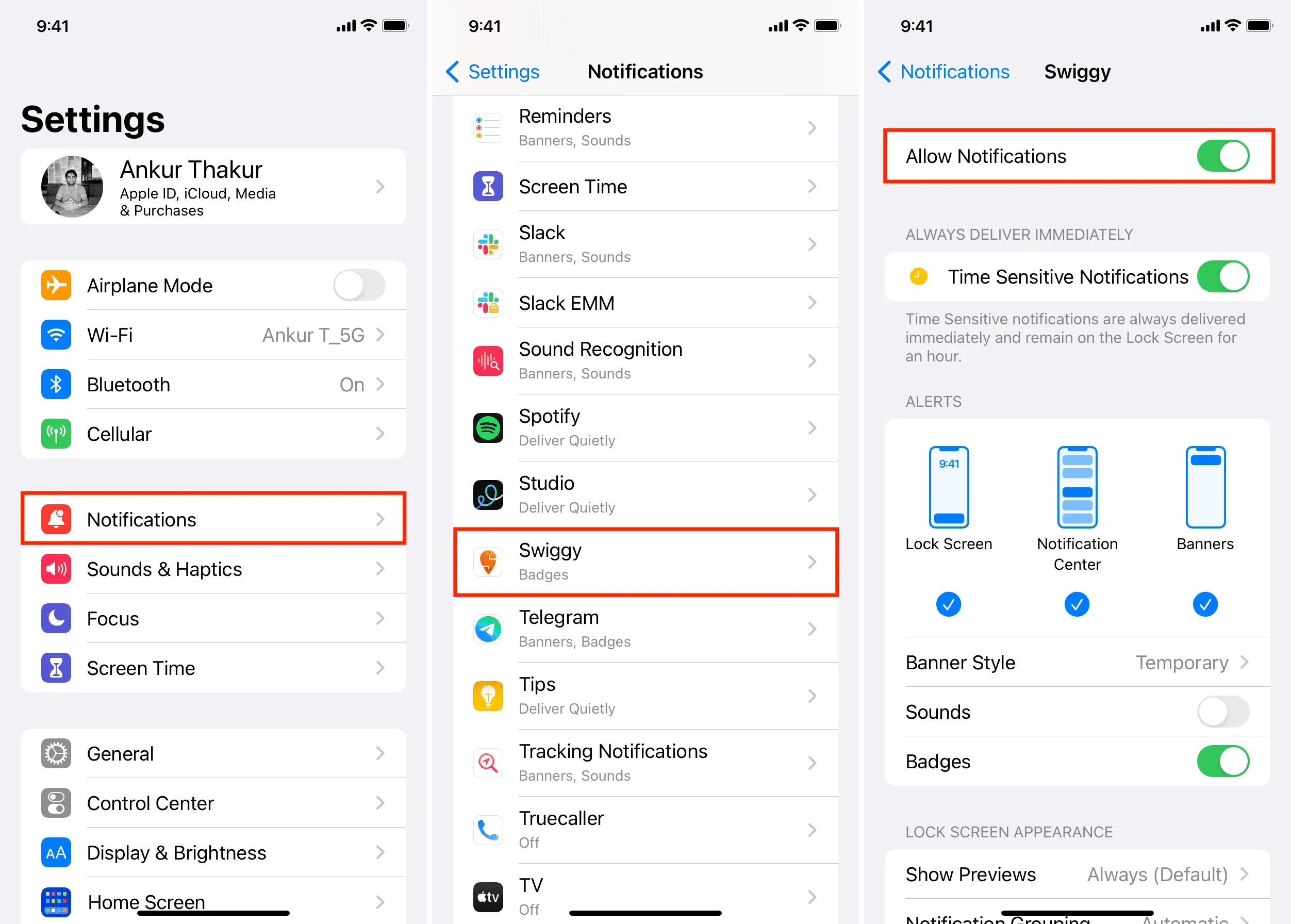
Desative o modo de baixo consumo
As atividades ao vivo são atualizadas com frequência e, portanto, requerem mais energia da bateria. Se o seu iPhone estiver no modo de baixo consumo de energia, o iOS pode estar impedindo que o Live Activity atualize com frequência ou exiba dados em tempo real. Portanto, desative o modo de baixo consumo de energia para que esse novo recurso funcione corretamente.
Ativar atualização de aplicativos em segundo plano
A atualização do aplicativo em segundo plano baixa o novo conteúdo para o aplicativo, mesmo em segundo plano. Se as ações interativas não funcionarem ou exibirem informações atualizadas, vá para Configurações > Geral > Atualização de aplicativo em segundo plano > Atualização de aplicativo em segundo plano e ative-o para Wi-Fi e dados de celular.
Certifique-se de ter uma conexão de internet confiável
A atividade ao vivo só pode ser atualizada se o seu iPhone estiver conectado à Internet. Portanto, se estiver travado ou não aparecer, verifique se o Wi-Fi ou os dados do celular estão funcionando corretamente no seu telefone.
Reinicie seu iPhone
Se as soluções acima não resolverem seu problema, desligue o iPhone e ligue-o novamente. Depois disso, você deve ver a atividade ao vivo em execução no seu dispositivo.
Permitir ação ao vivo quando o iPhone estiver bloqueado
Para proteger as notificações da tela de bloqueio, você pode ter bloqueado a exibição do Live Actions em um iPhone bloqueado. Se sim, veja como fazer:
- Abra as configurações do iPhone e toque em Face ID e senha.
- Habilite “Ações ao vivo” sob o título “Permitir acesso quando bloqueado”.
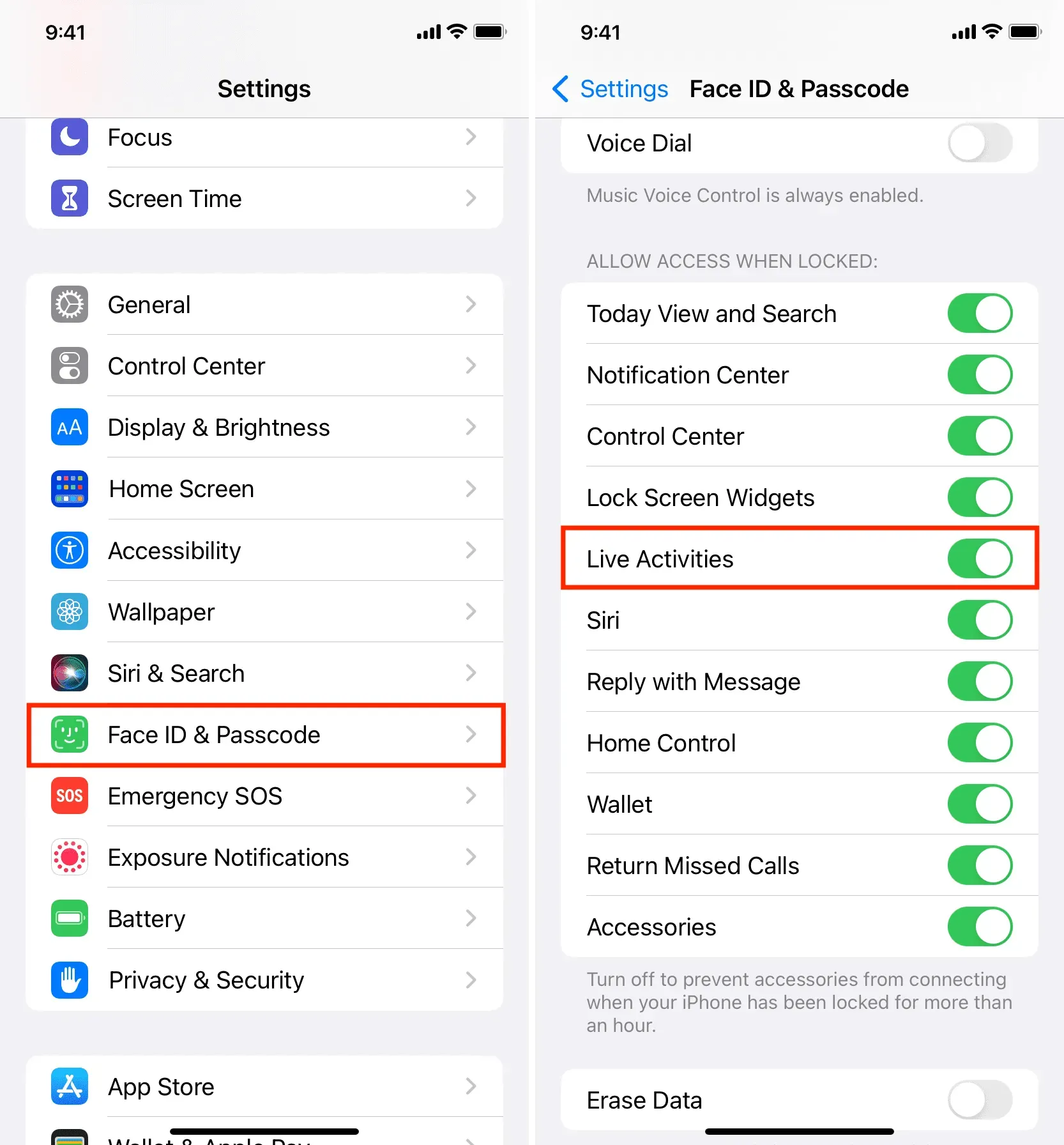
Dê ao aplicativo todas as permissões necessárias para funcionar corretamente
Digamos que você queira obter o Live Activity do Uber ou de um aplicativo meteorológico, mas o aplicativo não tem acesso à sua localização. Nesse caso, pode não funcionar. Então, abra o aplicativo Configurações, toque no nome do aplicativo e conceda as permissões necessárias.
Não force o fechamento do aplicativo
Às vezes, as atividades ao vivo podem desaparecer ou não atualizar se você forçar o fechamento do respectivo aplicativo. Então evite. Além disso, você nunca deve forçar o fechamento de aplicativos.
Obtenha atualizações de atividades ao vivo mais frequentes
Você pode definir um aplicativo específico do iPhone para mostrar a atividade em tempo real com mais frequência, permitindo que você veja mais informações em tempo real. A única desvantagem é que isso afetará negativamente sua bateria. Mas se é importante manter-se atualizado com as últimas pontuações esportivas, você pode ativar esse recurso.
Abra periodicamente o aplicativo em tela cheia
Também notei que as atividades ao vivo podem congelar e não atualizar até que você abra o aplicativo por alguns segundos. Basta tocar no banner “Ações ao vivo” e ele o levará a esse aplicativo, atualize e mostre as informações mais recentes.
Desinstale e reinstale o aplicativo
Finalmente, se você ainda não vê as ações interativas do aplicativo, exclua-o e baixe-o novamente na App Store. Mesmo que seja um aplicativo pago, você não precisará comprá-lo novamente.
Depois de instalar o aplicativo, abra-o e conceda as permissões necessárias relacionadas a notificações, localizações e atividades em tempo real.
Procure uma alternativa
Por fim, mesmo tendo feito tudo, se o app ainda não mostrar live action, você tem duas opções:
- Se você realmente gosta deste aplicativo, entre em contato com o desenvolvedor e pergunte se eles oferecem suporte ao Live Activity. Se o aplicativo tiver, pergunte a eles o que você precisa fazer para vê-lo.
- Procure um aplicativo alternativo que ofereça basicamente os mesmos recursos principais.
Confira o seguinte: Criando e usando atividades interativas personalizadas no iOS 16 com o aplicativo ActivityBuilder.



Deixe um comentário